Портфели проектов
Что такое портфели и как ими пользоваться
Для организации проектов, их можно группировать в папки и портфели. Портфели позволяют управлять группой проектов и контролировать доступ пользователей к ней
Портфели — это расширенная версия папок и доступны только на тарифе Biz. На всех остальных тарифах для группировки проектов используются папки. О том, как ими пользоваться, читайте в инструкции
Портфели располагаются в сервисе Задачи на панели проектов слева и предназначены для работы с группами проектов.

Как создать портфель
Создать портфель можно двумя способами:
1. На панели проектов
Чтобы создать портфель на панели проектов, нажмите на + над списком проектов.
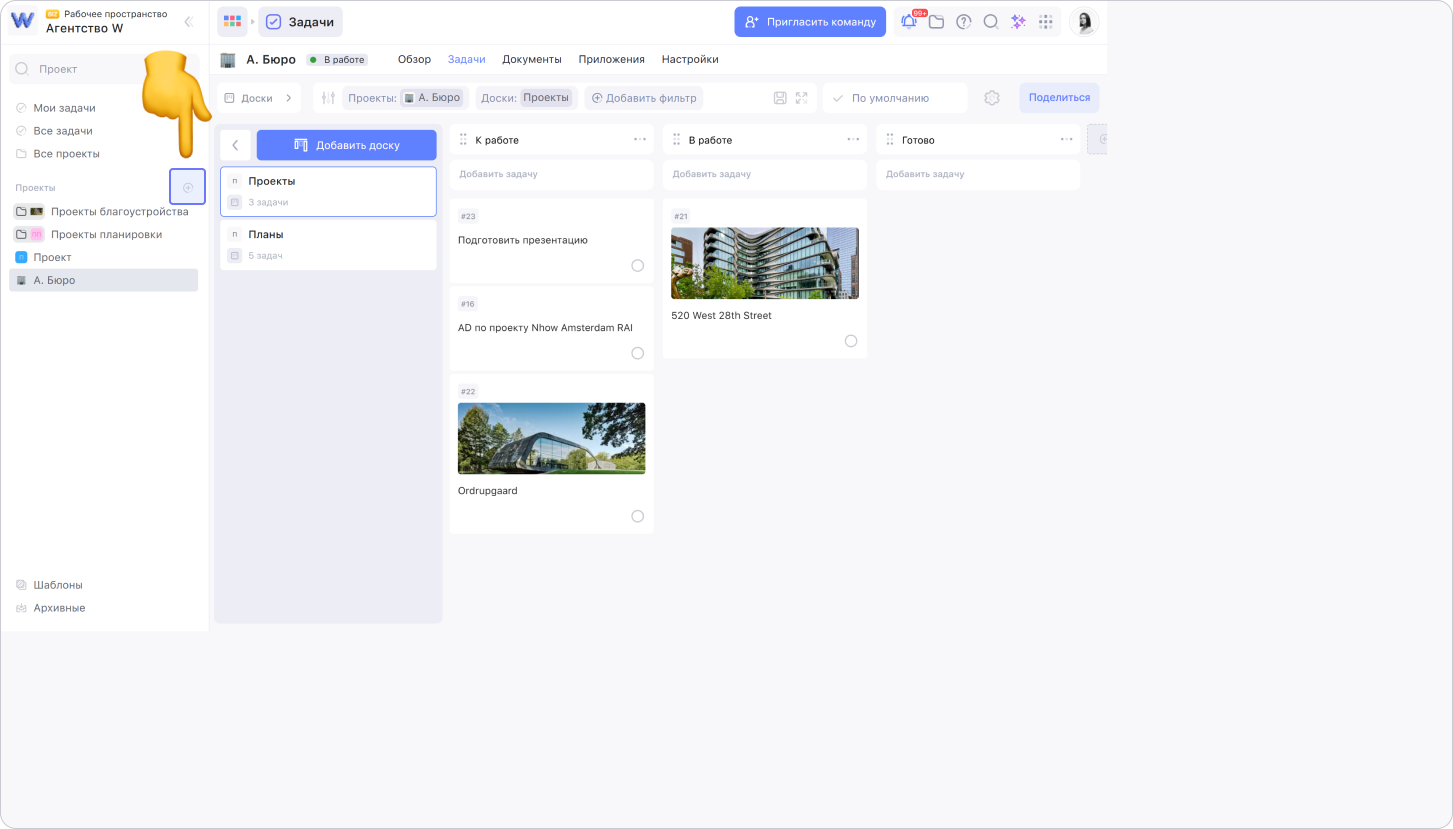
В выпадающем списке выберите Новый портфель.
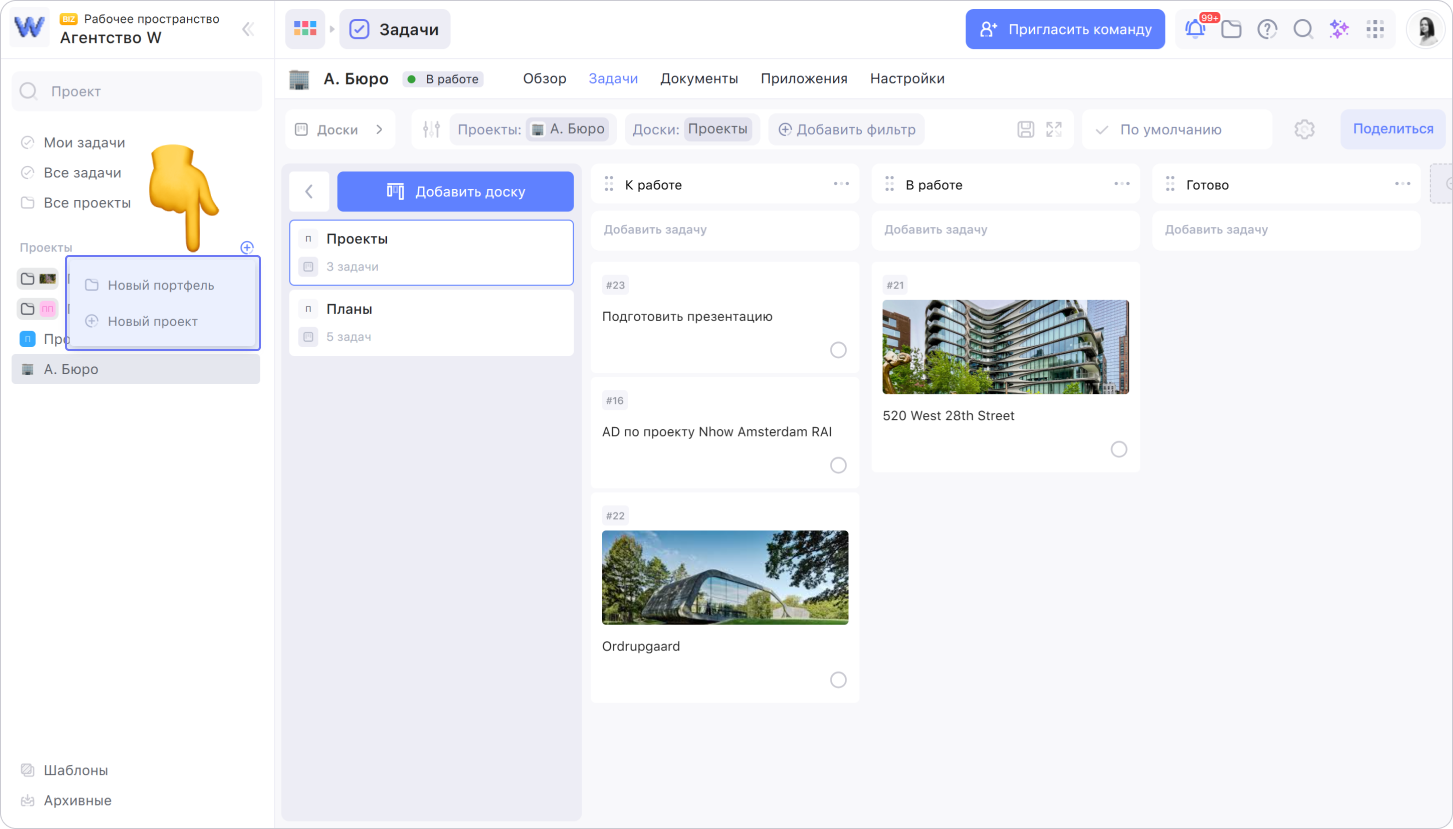
В открывшемся окне введите название портфеля и нажмите Сохранить.
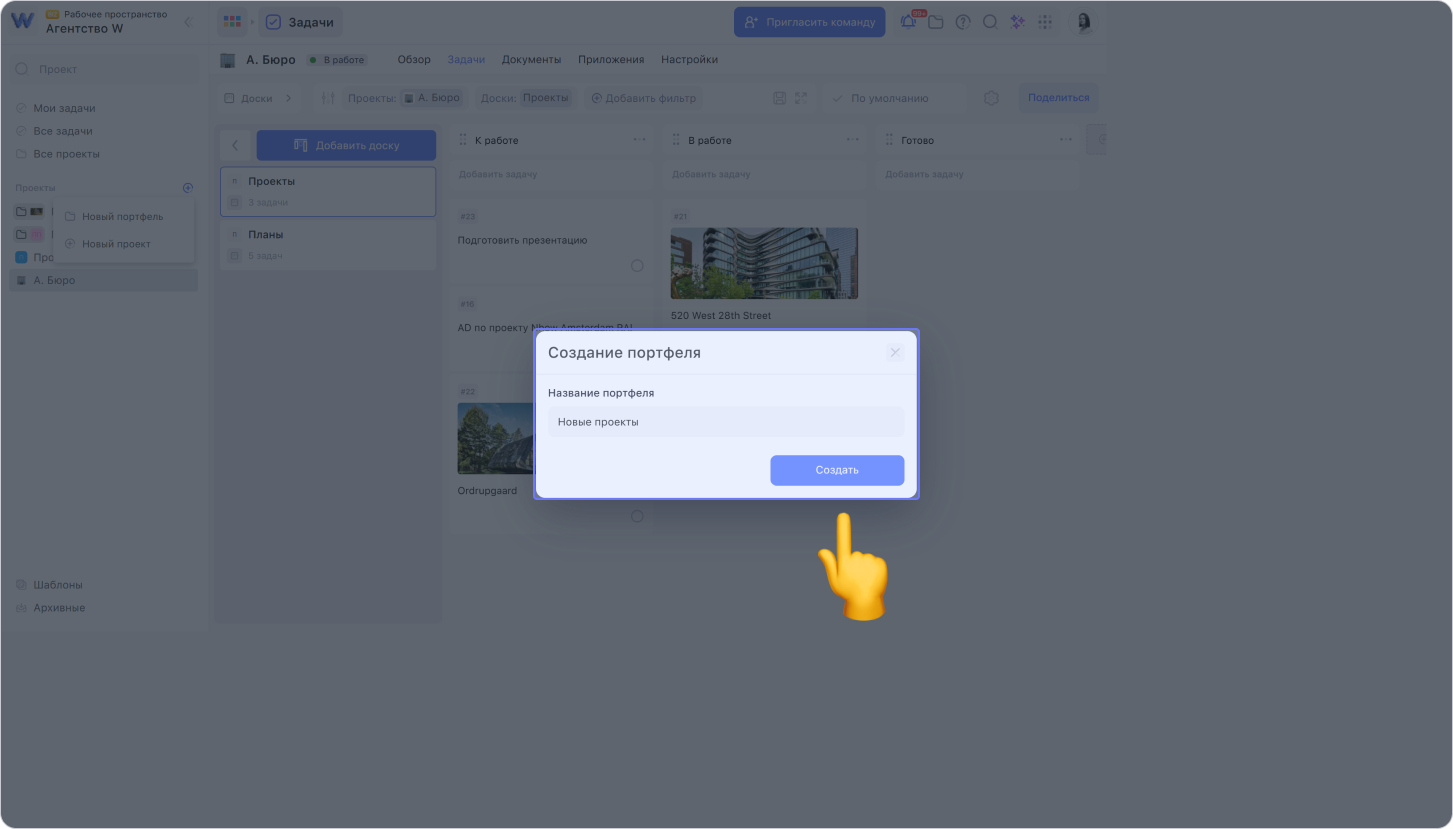
Созданный портфель отобразится на панели в списке проектов.
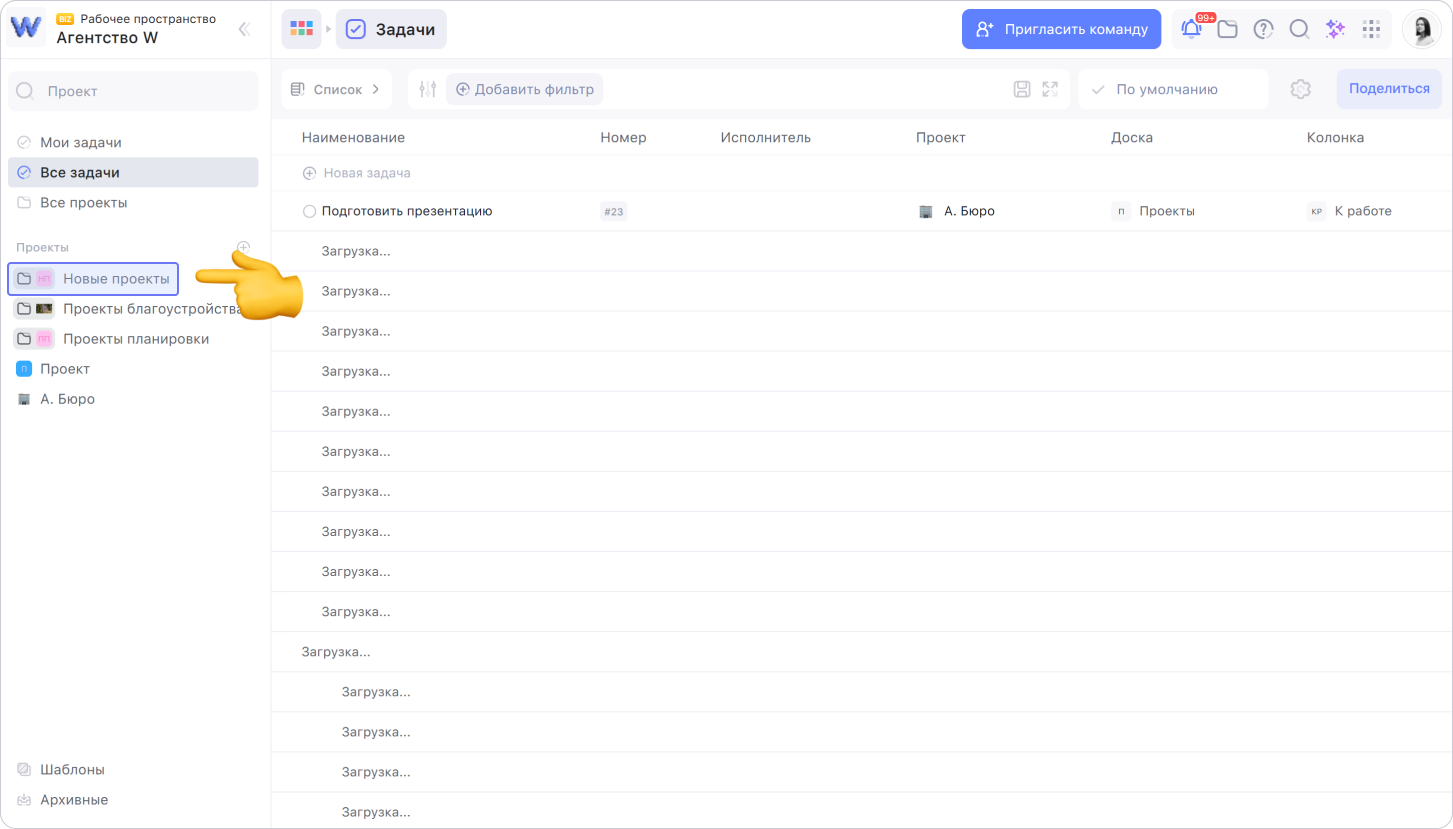
2. В разделе Все проекты
Чтобы создать портфель в разделе Все проекты, перейдите в раздел и нажмите Добавить портфель.
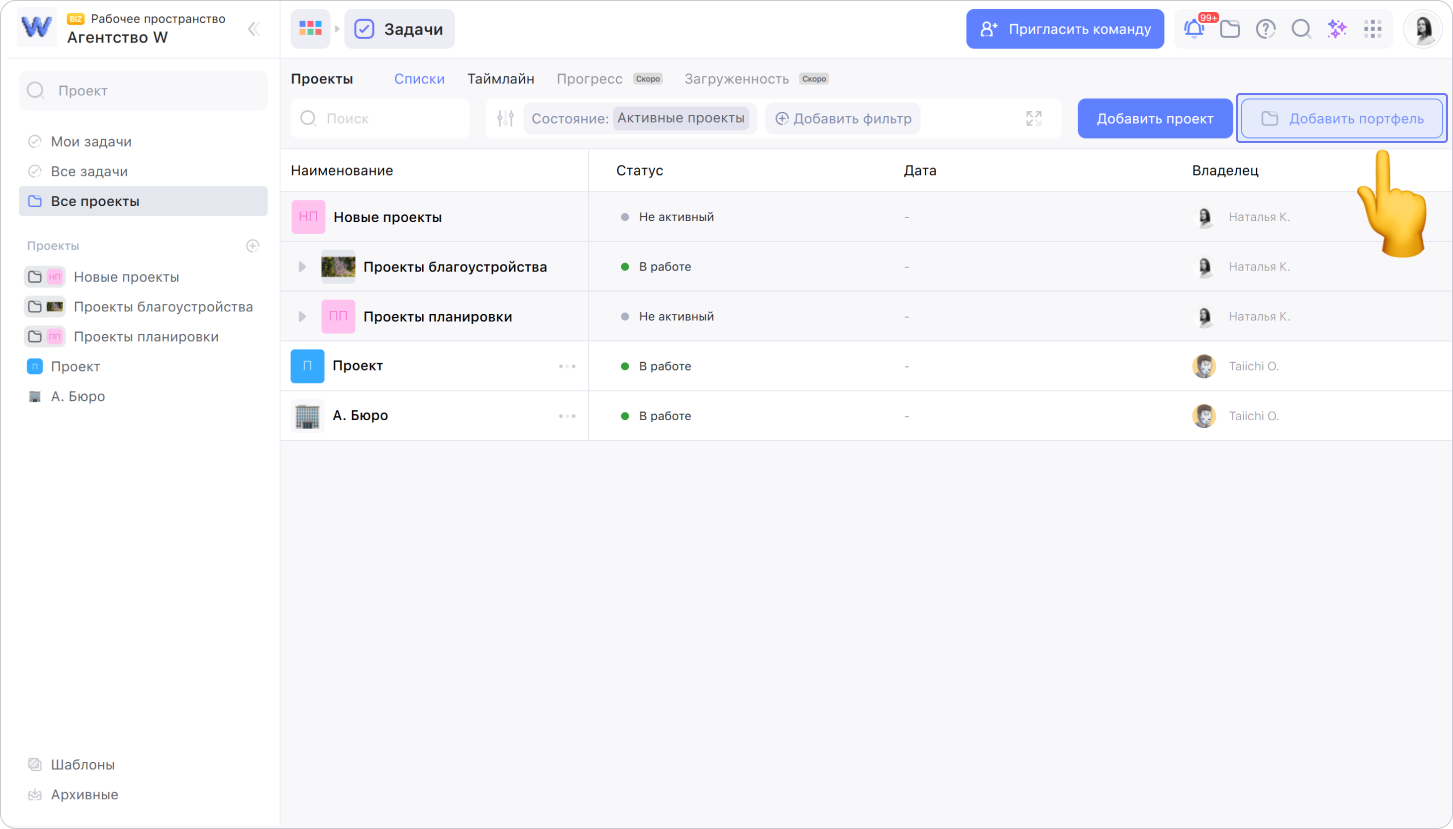
В открывшемся окне введите название портфеля и нажмите Сохранить.
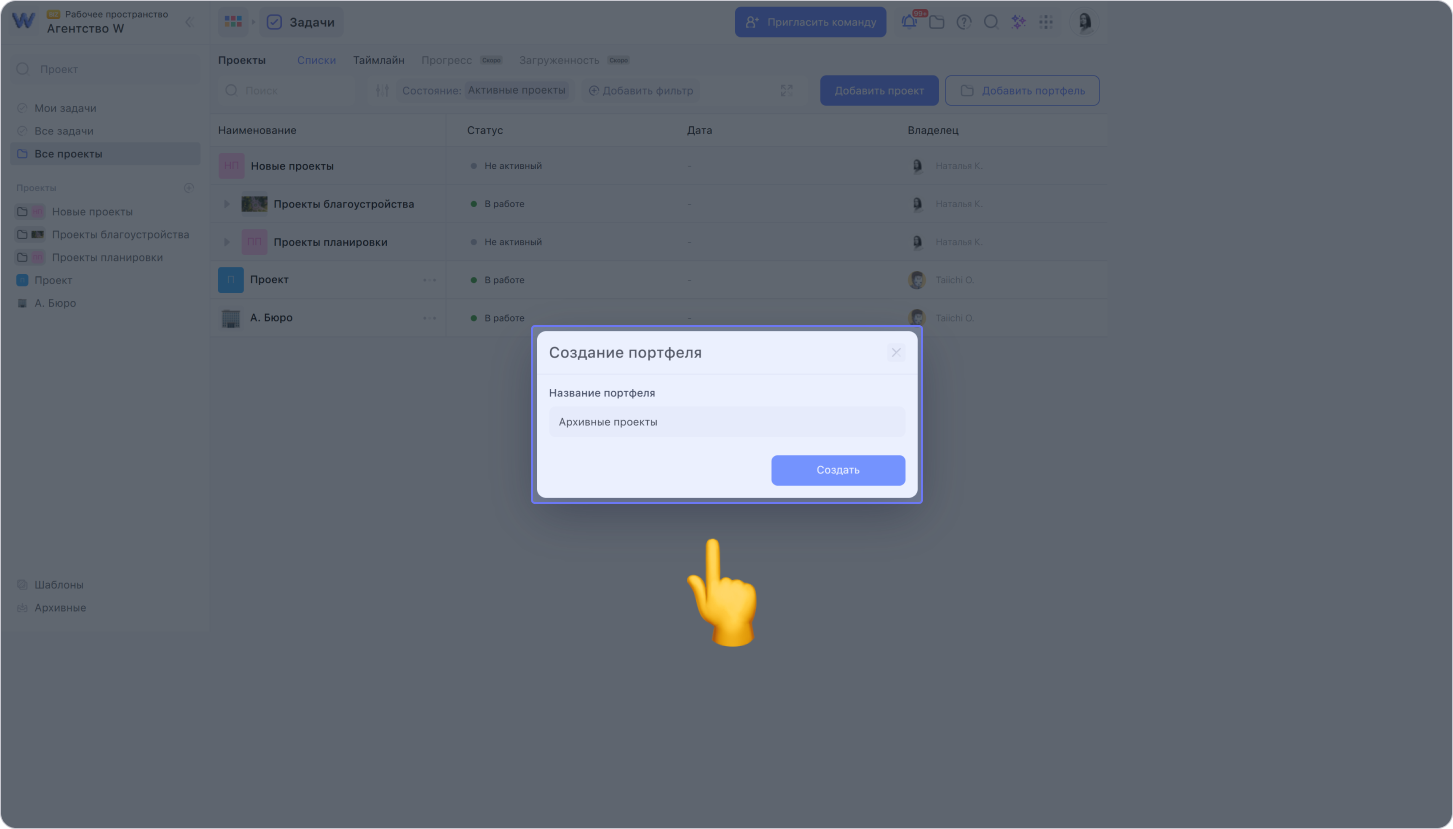
Созданный портфель отобразится в списке проектов и будет отмечен серым цветом.
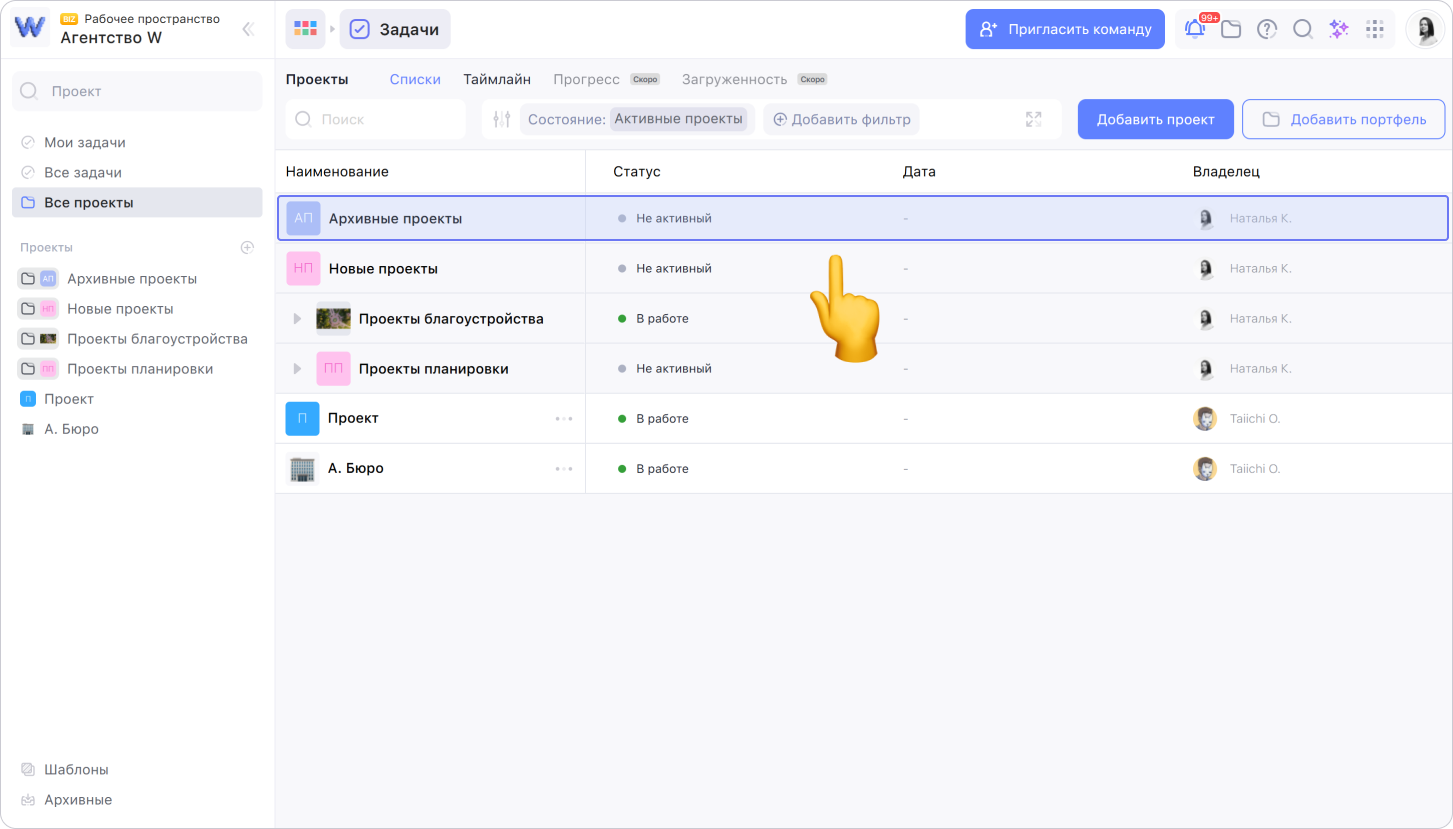
Портфель с проектами можно развернуть и свернуть с помощью стрелок слева от его названия
Как добавить проект в портфель
Чтобы добавить проект в портфель, перейдите на панель проектов и перетяните проект в область с названием портфеля.
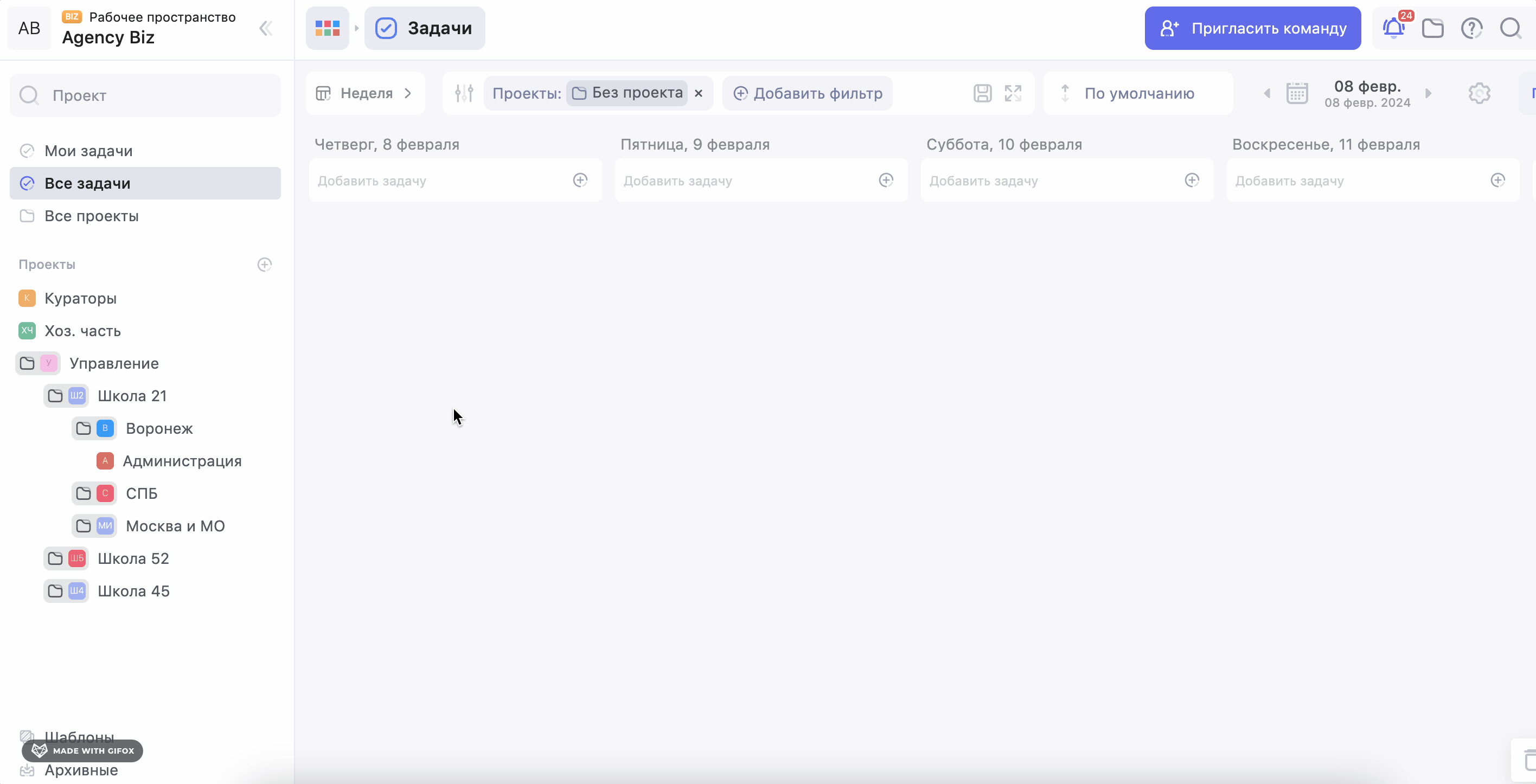
Чтобы убрать проект из портфеля, перетяните его за пределы названия портфеля.
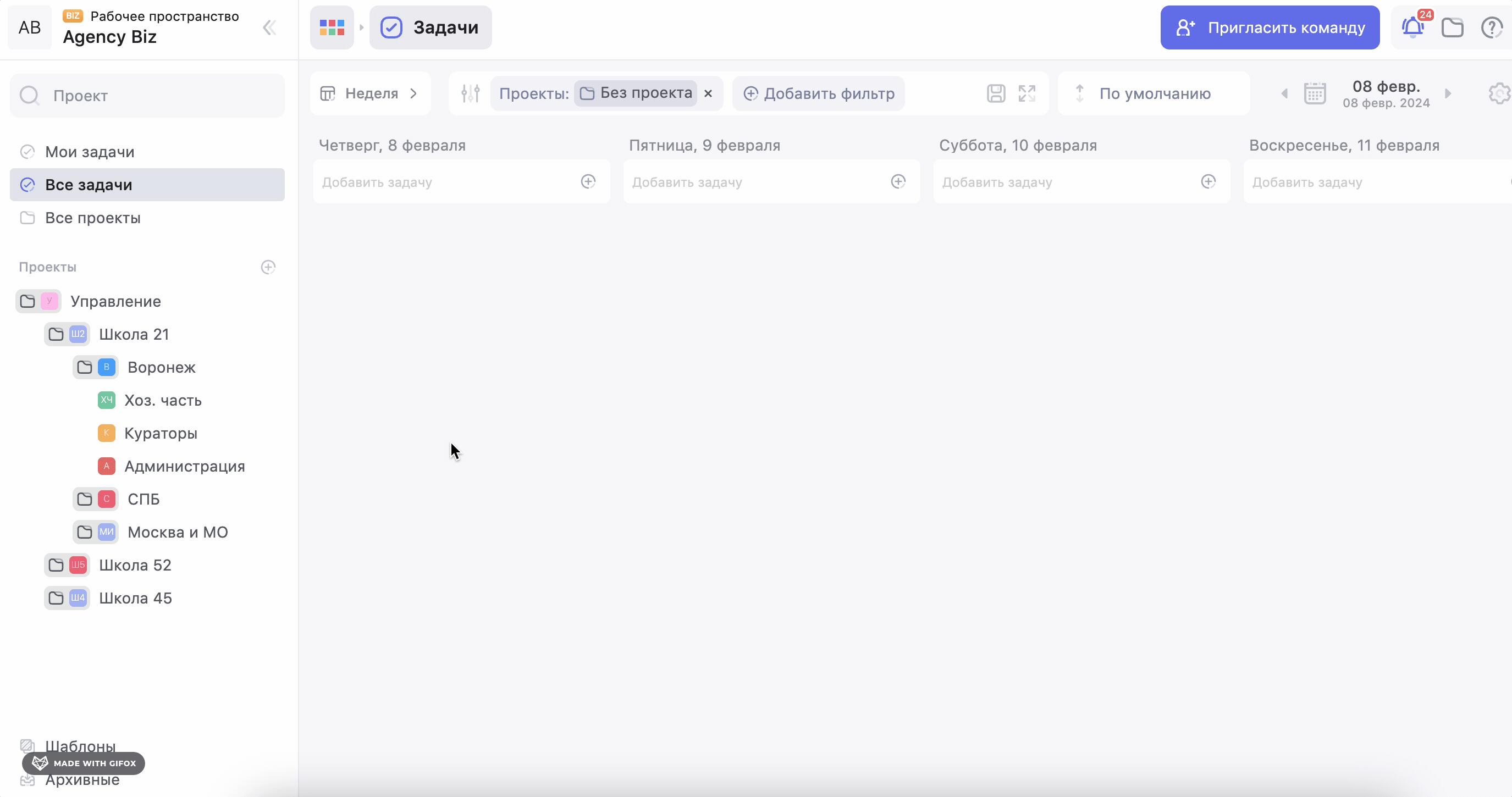
В портфель можно добавлять вложенные портфели, для этого перетяните их точно так же как и проект
Как сменить название или удалить портфель
Чтобы изменить название портфеля или удалить портфель, нажмите на три точки справа от его названия на панели проектов. В выпадающем списке выберите подходящий вариант.
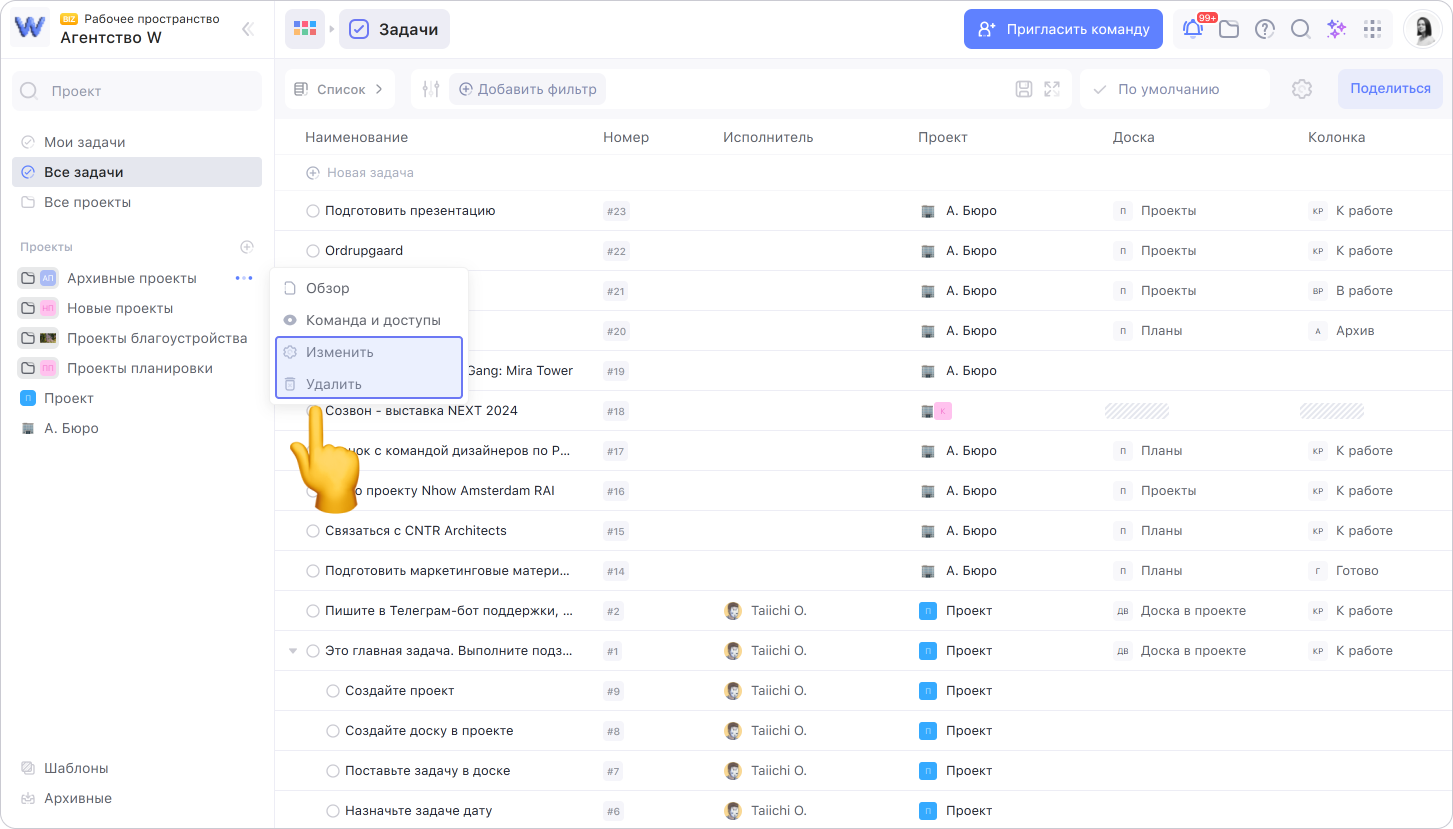
1. Выберите Изменить, чтобы сменить название портфеля. В открывшемся окне введите новое название и нажмите Сохранить
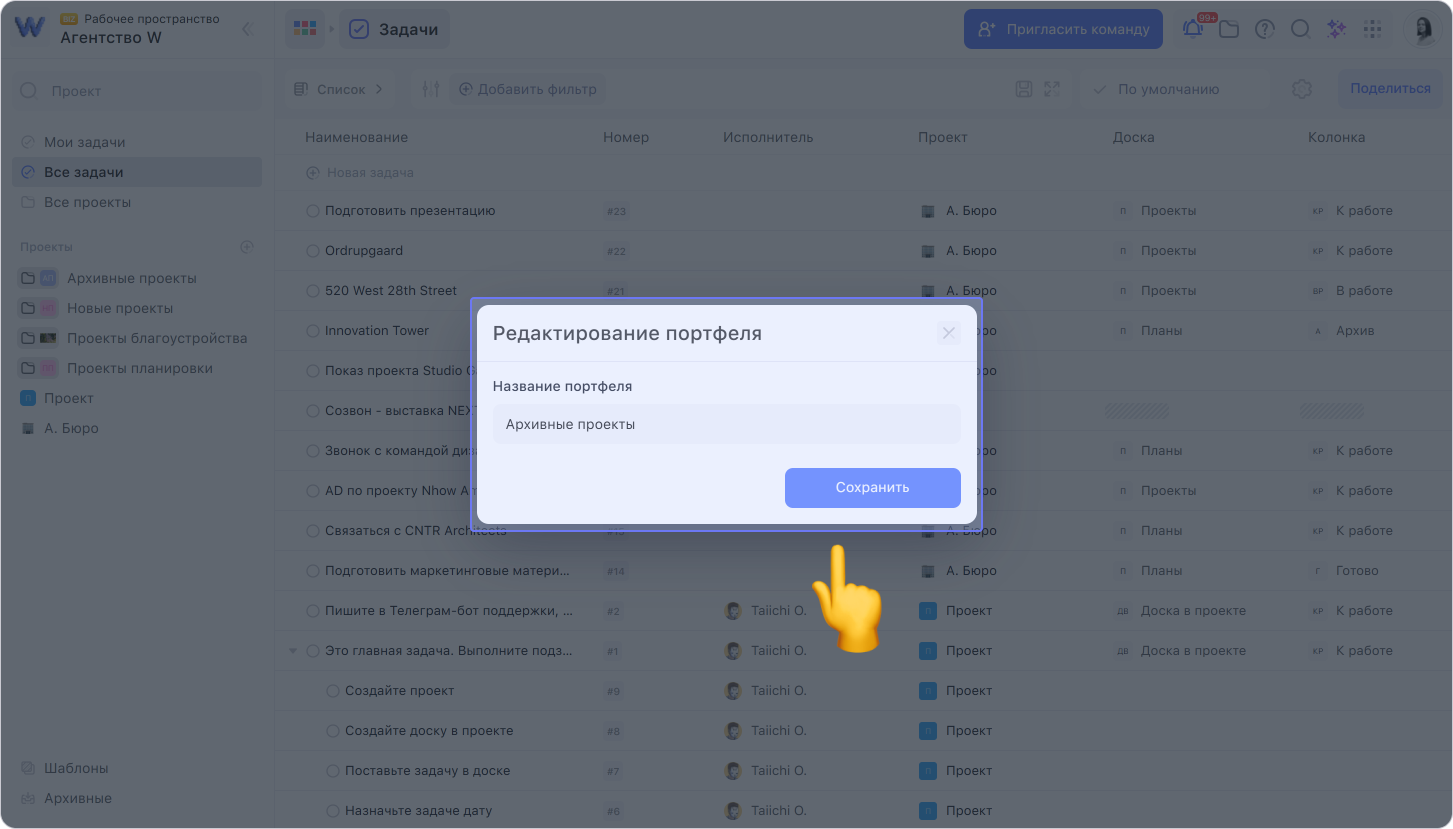
2. Нажмите Удалить, чтобы удалить портфель. В открывшемся окне подтвердите удаление
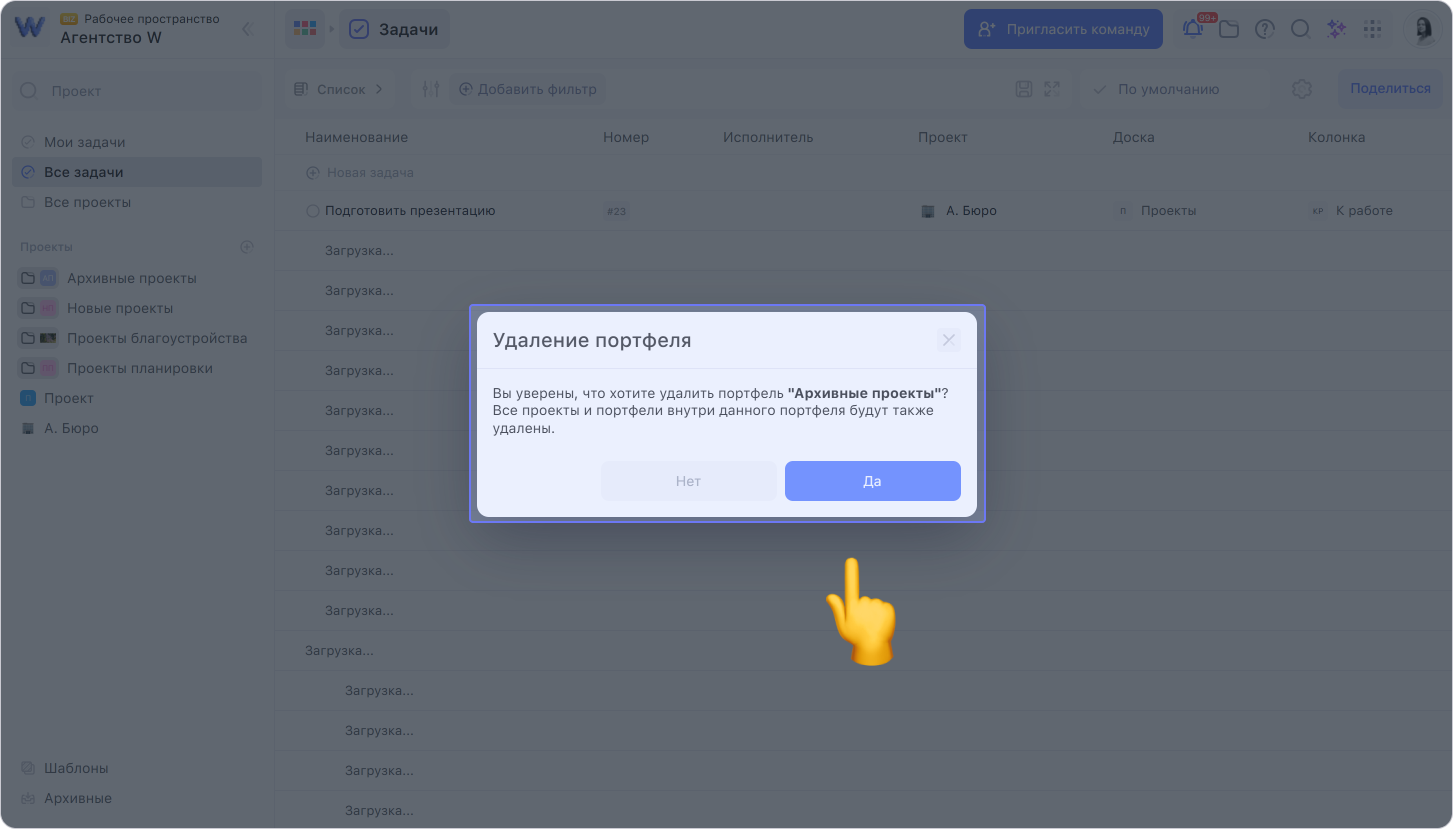
При удалении портфеля, все проекты внутри него также удаляются
Обзор портфеля
Чтобы посмотреть информацию о портфеле и его содержимом, нажмите на три точки справа от его названия и перейдите в раздел Обзор.
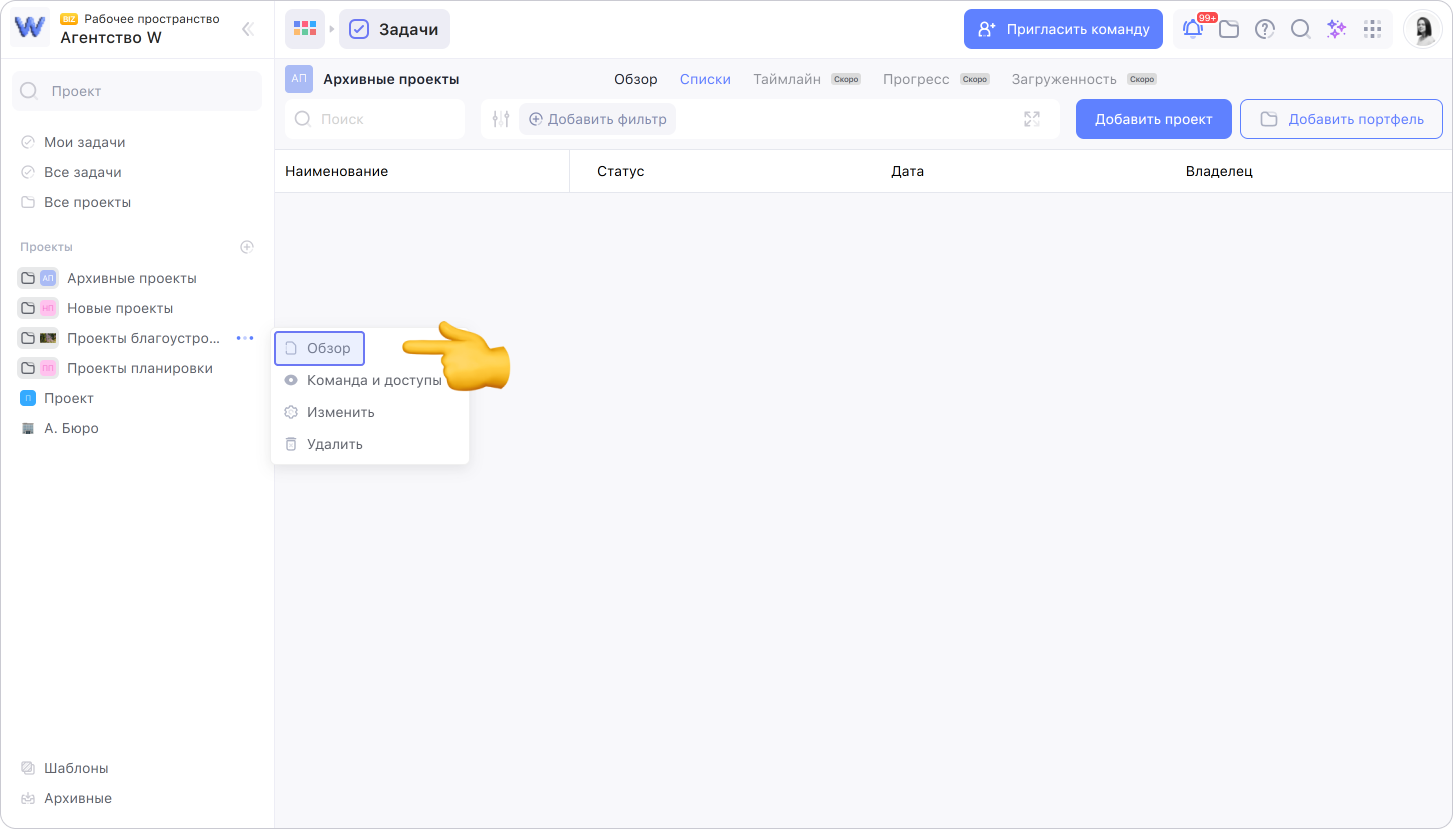
В обзоре портфеля доступно два раздела:
1. Обзор. Это информационная страница о портфеле. Здесь можно установить сроки портфеля, его статус, добавить участников, а также выбрать иконку или обложку портфеля
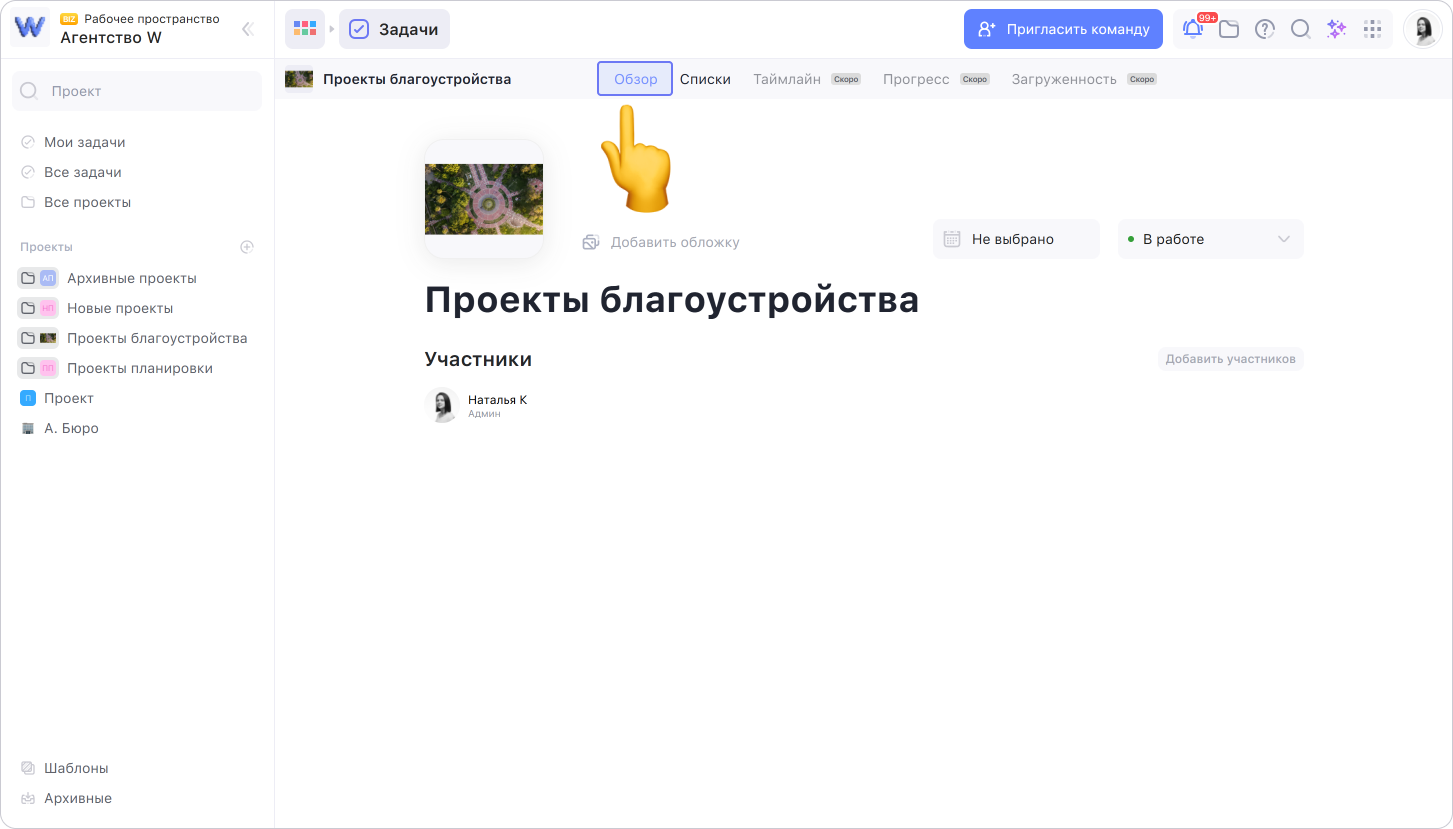
2. Списки. Содержат информацию о содержимом портфеля. Здесь можно посмотреть название, статус, сроки и владельцев проектов в портфеле
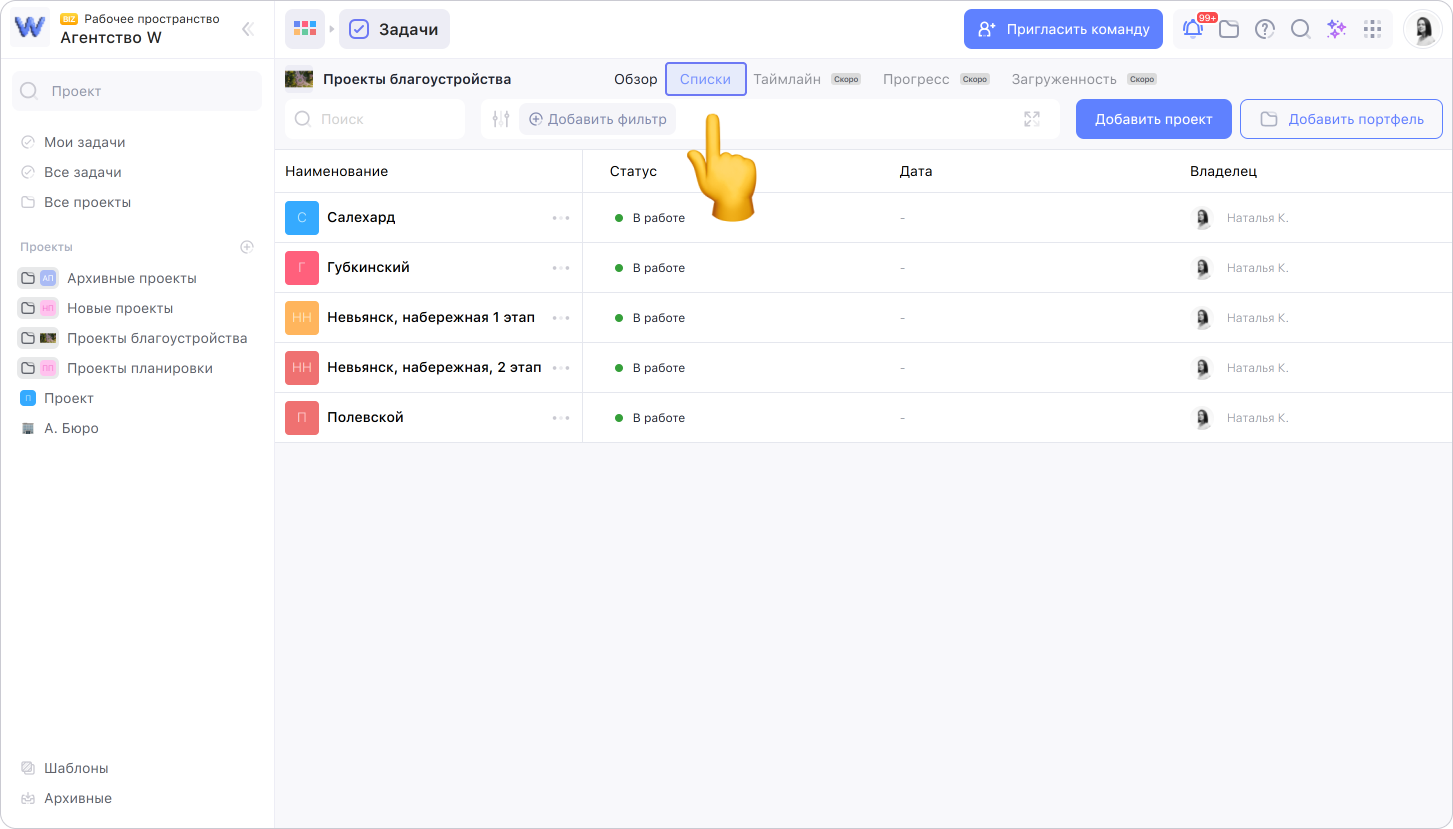
Управление командой и доступами портфеля
Чтобы ограничить доступ пользователей к портфелю, используйте настройки приватности.
Чтобы перейти к настройкам приватности портфеля, нажмите на три точки справа от его названия и перейдите в раздел Команда и доступы.
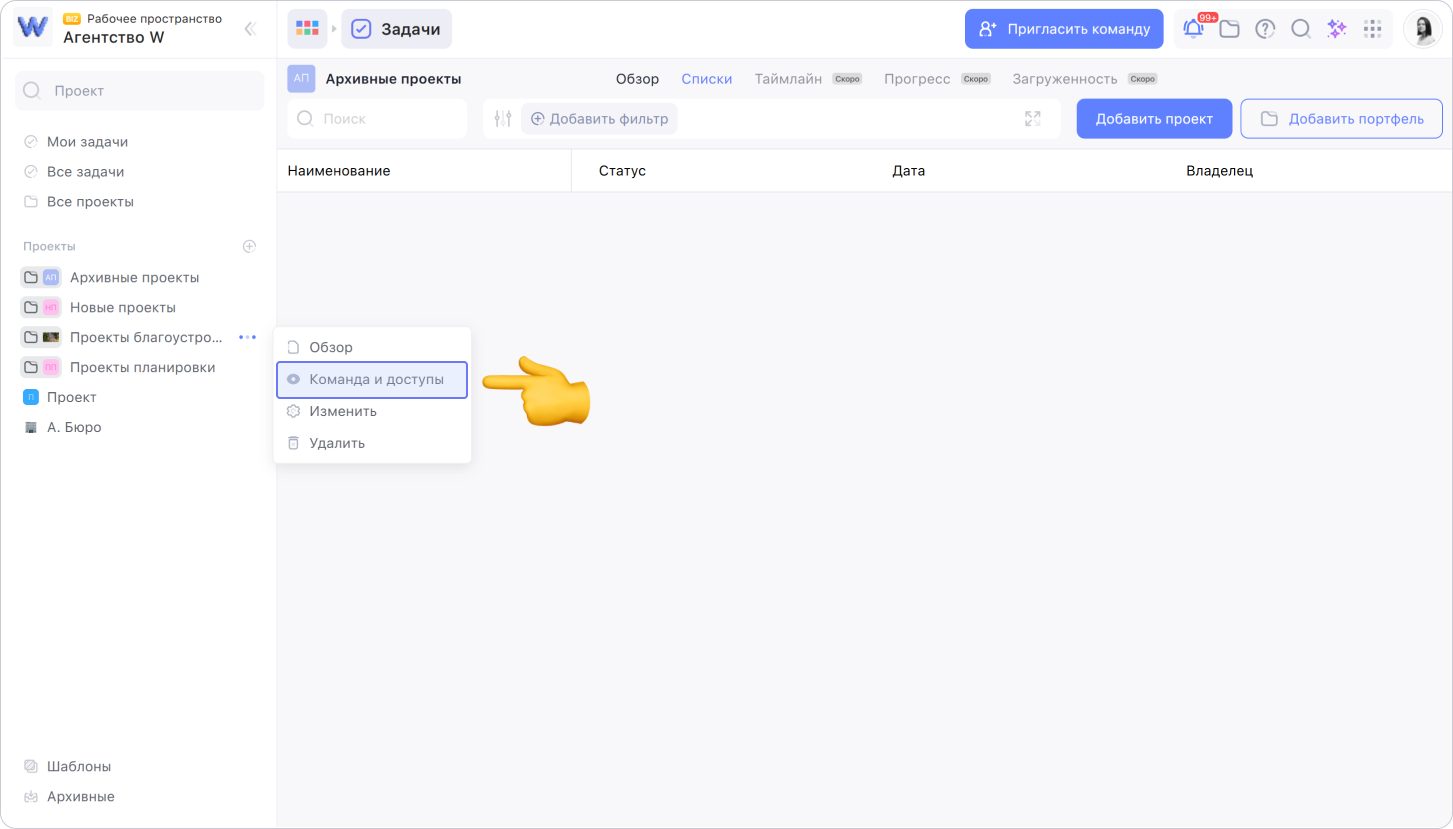
Здесь можно выбрать вид доступа к портфелю. Всего их два:
1. Доступен всем. По умолчанию все портфели создаются публичными. Содержимое публичного портфеля доступно для всех участников рабочего пространства
2. Приватный. Содержимое приватного портфеля доступно только пользователям, приглашенным в портфель
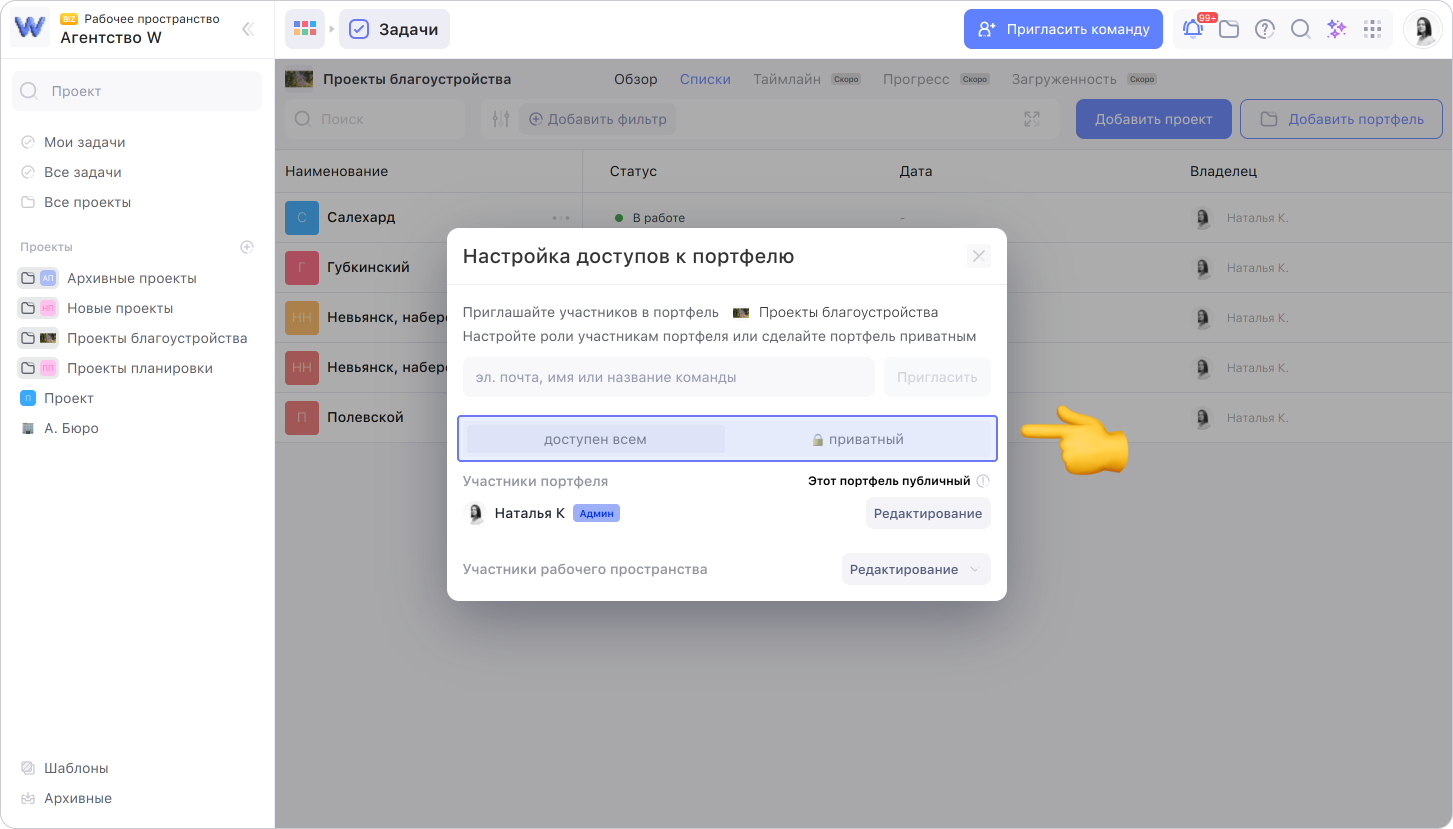
Чтобы пригласить участника в портфель, введите его имя или электронную почту в текстовое поле и нажмите Пригласить.
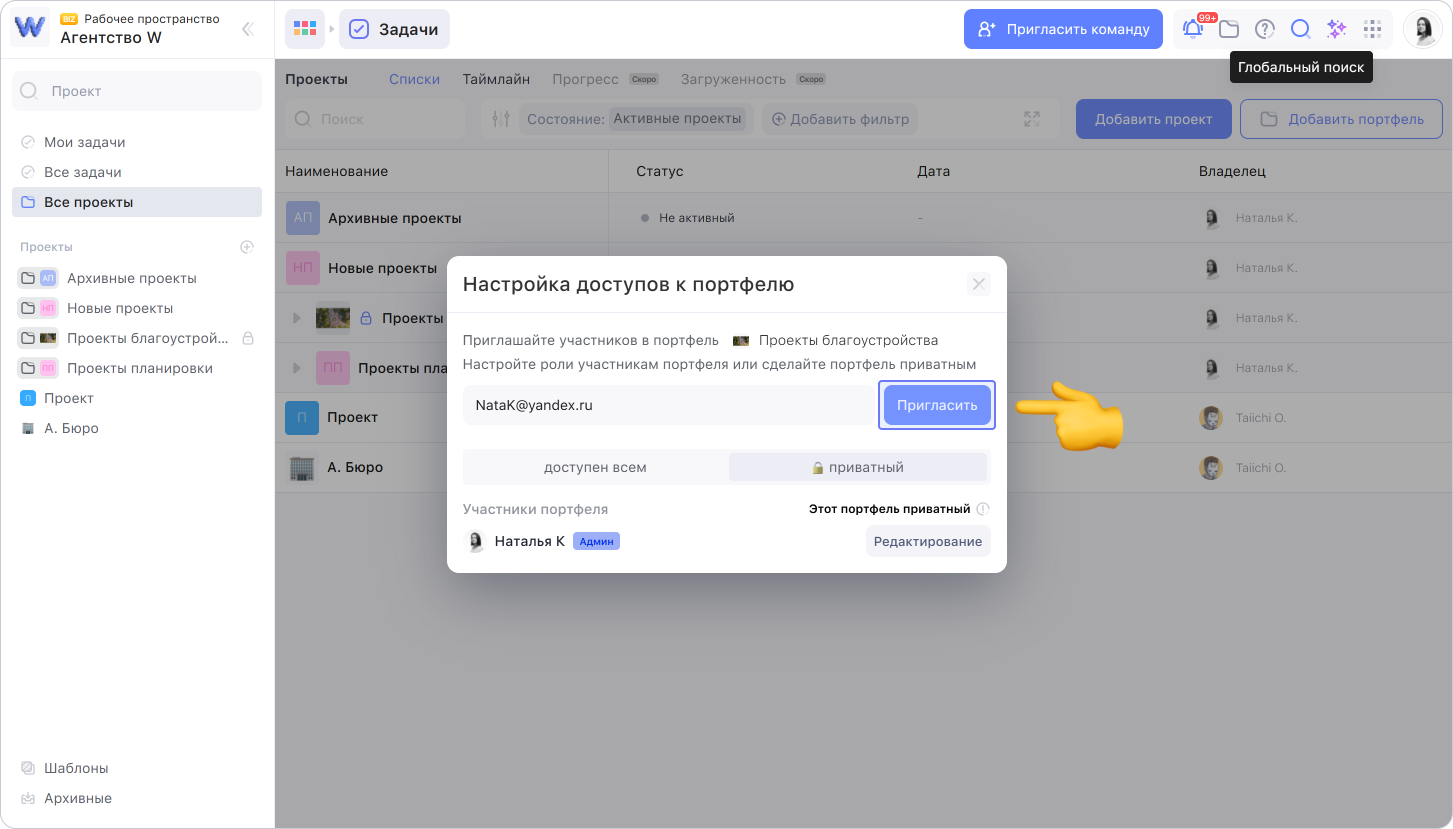
Если участнику рабочего пространства был выдан доступ к проекту из недоступного для него портфеля, то этот проект отобразится на панели проектов в разделе Доступные мне
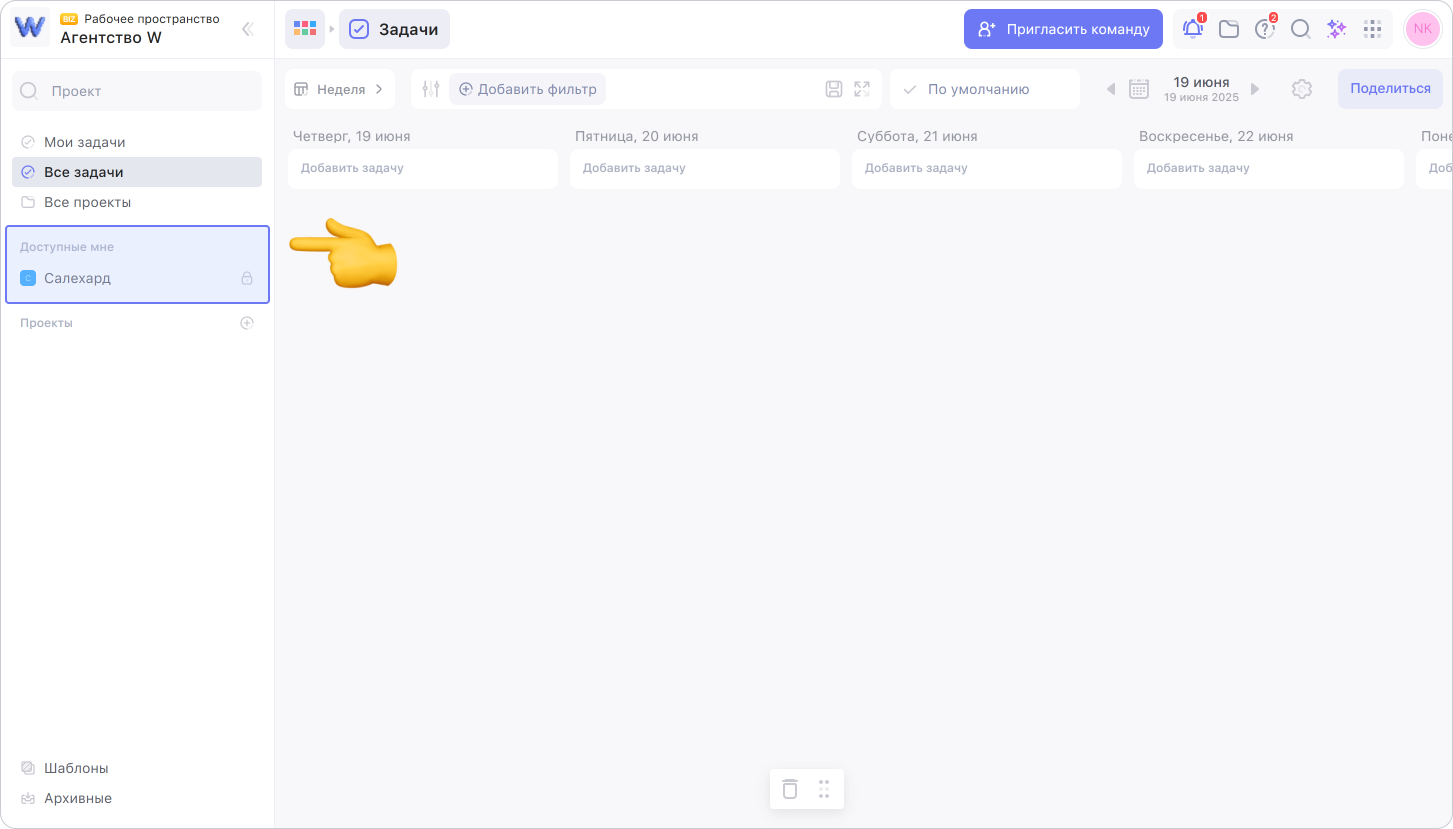
Подробнее о настройке приватности и доступов в портфелях и проектах читайте в инструкции
Читайте дальше:
Возможно, какую-то информацию мы ещё не добавили. Но нас можно спросить здесь:

